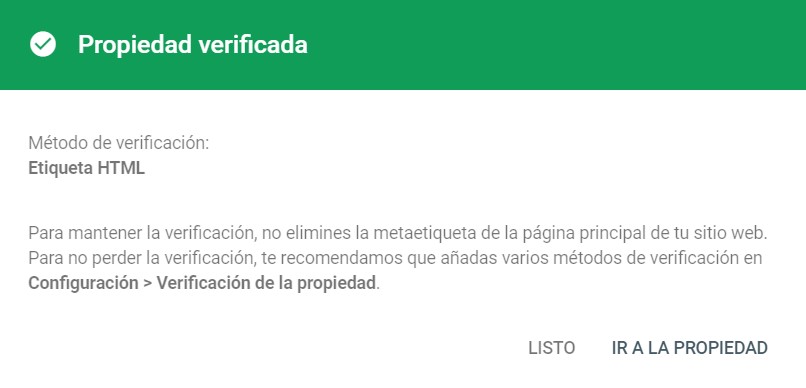Verificar tu tienda con Google te va a permitir usar diferentes herramientas de esa plataforma, como:
- Google Search Console, para conocer y mejorar el posicionamiento de tu tienda online en los resultados del buscador de Google (o SEO).
- Google Merchant Center, para sus herramientas de venta como Google Shopping.
- Reseñas de clientes en Google, para recibir calificaciones y comentarios sobre su experiencia con tu negocio.
Success
No vas a poder verificar tu tienda si tienes activo el modo "Página en construcción", por lo que debes desactivarlo antes de seguir los pasos que te contamos en este tutorial.
Para verificar tu tienda, es necesario tener una cuenta de Google. Teniendo una cuenta de Gmail o Gsuite, por ejemplo, vas a poder acceder a verificarla. Una vez te hayas registrado, puedes seguir los pasos que te contamos en este tutorial.
¡Vamos a los pasos!
1. Ir al sitio de Google Search Console.
2. Hacer clic en "Empezar ahora".
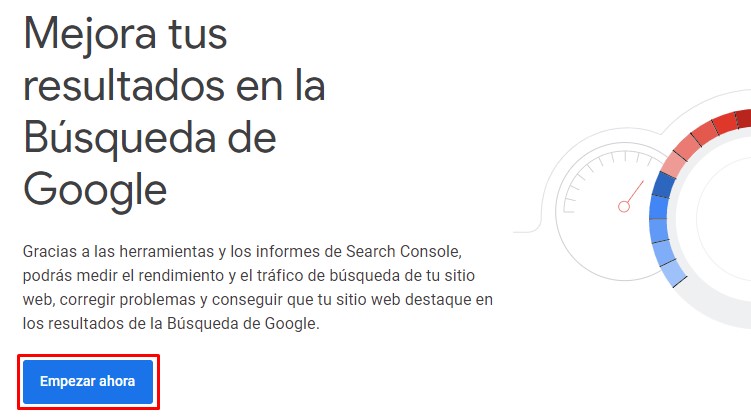
3. En la opción "Prefijo de la URL", escribir el dominio principal (ya sea un dominio propio o con ".mitiendanube.com") de tu tienda con "https://" y hacer clic en "Continuar".
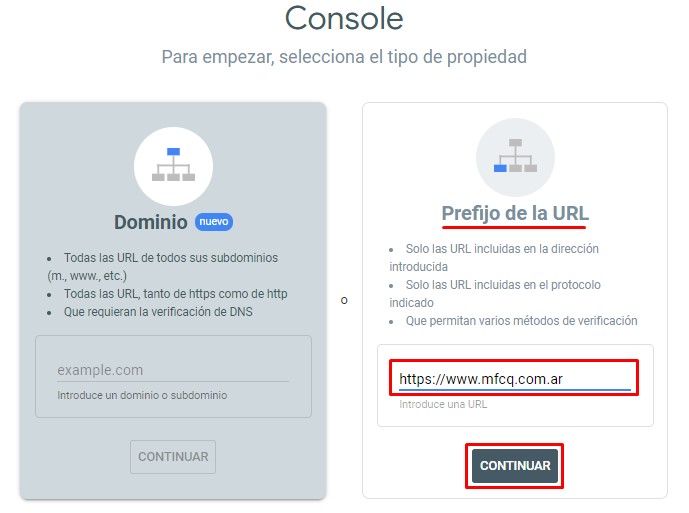
Info
Si no sabes con seguridad cuál es tu dominio principal, puedes verlo en la sección "Configuración > Dominios" de tu administrador de Tiendanube.
4. Ir a "Otros métodos de verificación" y hacer clic en la opción "Etiqueta HTML". Luego, hacer clic en "Copiar" para el código de la metaetiqueta que aparece.
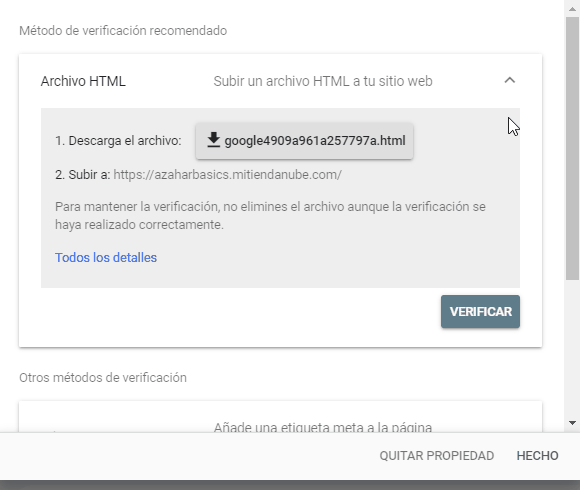
5. En otra pestaña del navegador, ir a la sección "Configuración > Códigos externos" de tu administrador de Tiendanube.
6. Deslizar hasta "Verificación de propiedad de tu tienda en Google" y pegar el código que copiaste en el campo "Metaetiqueta de Google".
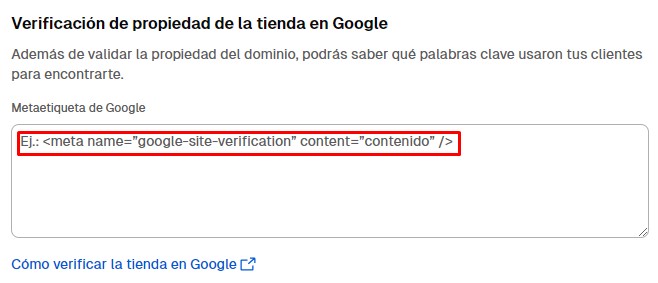
7. Hacer clic en "Guardar" al final de la pantalla.
8. Volver a la pestaña de Google Search Console y hacer clic en el botón "Verificar".
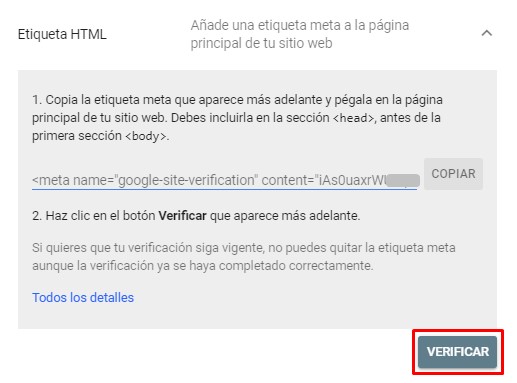
¡Listo!
Tu tienda ya va a estar verificada y Google sabe que es tu propiedad.